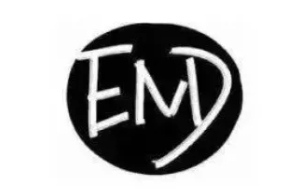戴尔商用客户端解决方案

实际上用SmartArt可以做出精美的图片下面几张图片都是经由SmartArt进行图形变换后制作而成相信你看了这篇文章,能够做出更好的图片

SmartArt具体是怎样操作的呢?小编这就来为大家介绍
首先是第一张图那样的流程图
这属于SmartArt最基础的应用
也最为简单
我们需要先打字输入
想要呈现出的流程信息
☆不同步骤之间用换行来隔开
然后我们选中这些文字
从【开始】 菜单栏中
选择【转化为SmartArt】
挑选一个模板
Office自带的模板数量非常多
选择完成后
即可完成文字到图形的转换
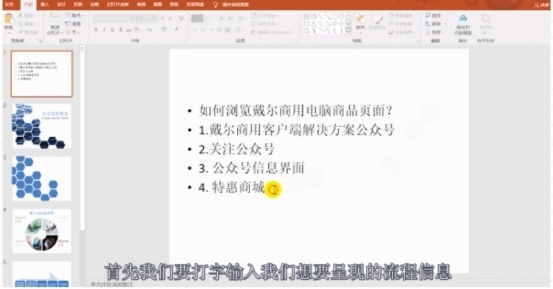
后面几种
则属于SmartArt的高级变形使用
我们需要在【插入】 菜单栏中
找到【SmartArt】 按钮
从中选择需要的图形
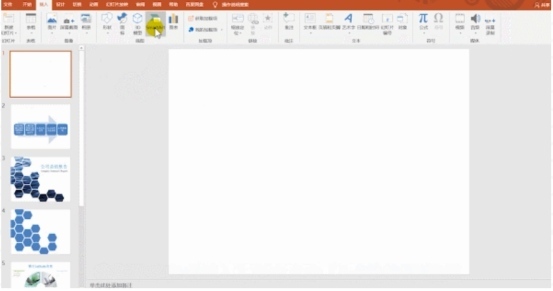
接着
我们需要选中插入的SmartArt图形
点击鼠标右键选择【转化为形状】

注意!
这里一定要选中所有的图形
而不是只选中其中的一小部分
之后需要做的就是
调整图形的大小和位置
我们也可以通过
按住【Ctrl】键拖动鼠标
来对一些图形进行复制以增加其数量

最后
我们需要做的就是
在图形中插入图片
还是选中需要的图形,点击鼠标右键
选择【设置形状格式】
在右边弹出的窗口中找到【填充】
选择【图片或纹理填充】
找到我们想要填充的图片
将选择好的图片填充进去即可完成
当然这只是完成了封面的一部分
我们还需要通过添加背景和文字
使得封面图完成度更高

最后一张的示例图
也是使用同样的方法
不同只在于
示例图需要在每个图形中
填充不同的图片来完成组合的效果
SmartArt的效果是不是很强大呢?快去分享给你的同事朋友们一起发掘这一功能的更多有趣又实用的使用方法吧
当然要用
商务人士专用的办公“精品”工具
戴尔专注商用25年
戴尔Latitude 7310商用笔记本
精工匠造,智领时代

小巧的机身,尽在掌握,精致微边框设计,更小,更方便携带。持久续航,最长续航时间19小时,仅需1小时即可从0%充电至80%!

戴尔Latitude 7310商用笔记本最高可配第十代智能英特尔®酷睿™i7博锐®处理器,还采用尊贵全方位隐私保护, 同时使用了军标测试级别品质,在物理和信息方面都安全稳定可信赖!

想拥有同款“精品”办公助手点击下方小程序即可